Minecraft на ПК живет благодаря модам, но изменения могут быть загружены не только на компьютерах, но и в версии для мобильных устройств. Узнайте, как установить моды, скины, скрипты и текстуры для Minecraft Pocket Edition — с помощью надстроек или вручную!
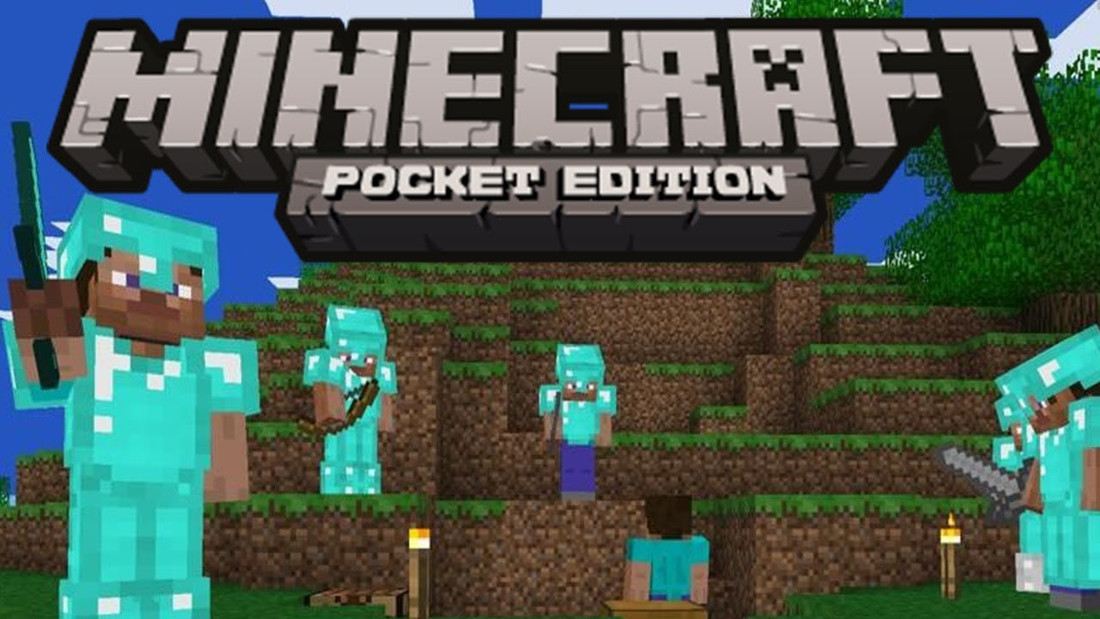
Моды Minecraft делают игру еще лучше и веселее. Правда, Android не находит таких обширных модификаций, как на компьютере, но мы все же можем установить некоторые полезные вещи, такие как известный мод TooManyItems, который позволяет добавлять элементы в ваш инвентарь. Более того, Mojang представила официальную поддержку модов через дополнения, так что теперь будет все больше и больше интересных изменений.
Кроме того, мы можем украсить игру, используя текстуры или шейдеры, и загрузить интересный скин для нашего персонажа. В настоящее время существует два способа загрузки и установки модов для Minecraft Pocket Edition — мы можем использовать новую функцию надстроек, или мы можем классифицировать изменения в классическом виде, используя приложение поиска Modl и BlockLauncher (для этого требуется более старая версия Minecraft). Мы покажем оба этих метода.
Метод №1 — Установка надстроек (до версии 0.15 и новее)
Надстройки можно найти на официальном сайте и в других каталогах. Однако на неофициальных сайтах, таких как MCPEDL, определенно больше дополнений.
Перейти к дополнениям Minecraft (официальный сайт)
Перейти к MCPE DL (неофициальный каталог)
Приложения — это те моды, которые отмечены как «надстройка» на веб-сайтах. Официальный сайт отображается в виде файлов с расширениями .McWorld или .mcpack, в то время как из других выгруженных мы обычно загружаем их (по крайней мере в настоящее время) в виде архивов .ZIP или .RAR. В зависимости от расширения метод установки отличается.
- Добавления в формате .MCWORLD или .MCPACK
Это мода (надстройки), созданная на основе официального расширения. Примером добавления такого типа является Alien Invasion, доступный для загрузки с официального сайта дополнений Minecraft (ссылка выше). Посмотрим, как установить этот тип модификации.
После загрузки мы получим файл с расширением .McWorld. Если вы загрузили файл на свой компьютер, скопируйте его во внутреннюю память Android (например, в папку «Загрузки»). Затем откройте любое приложение для просмотра файлов на Android — по умолчанию на вашем телефоне установлен файловый менеджер. Если нет, вы можете загрузить приложение ES File Explorer из Play Маркета.
В диспетчере файлов перейдите в папку, в которой был сохранен файл .McWorld или .MCPACK. Как только вы найдете файл, просто нажмите его — файл должен автоматически запуститься в Minecraft Pocket Edition, и мода будет загружена.
- Добавления в формате .ZIP или .RAR
Если пакет, загруженный с модема, упакован в формате .ZIP или .RAR, установка мод немного сложнее, потому что сначала нужно распаковать его, а затем скопировать извлеченный контент в соответствующий каталог в памяти телефона. Все операции будут выполняться непосредственно по телефону.
Перейдите в папку, в которую вы загрузили модификацию Minecraft. Здесь вы найдете ZIP-файл с модемом — предположим, что мы скачали мод Пикачу Свинья Аддон. Это будет файл pikachuAddon.zip — после распаковки его содержимого вы получите папку с именем «pikachuAddon».
Теперь вам нужно вставить распакованную папку в нужное место в каталоге Minecraft. Папка, в которую вы хотите вставить изменения, полностью зависит от моды. В 99% случаев руководство можно найти на веб-сайте, с которого вы загрузили мод. Обычно вам нужно скопировать мода в папку «Resource_packs» или «Behaviour_packs».
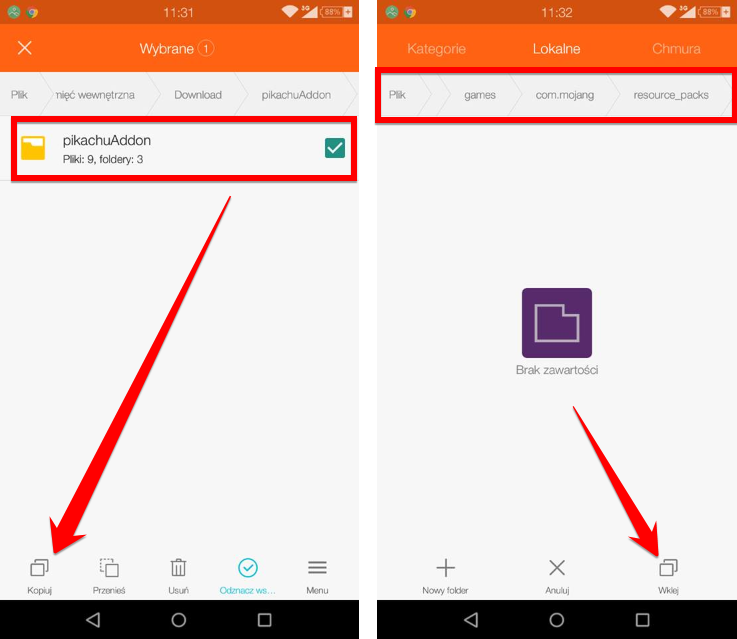
В случае Pikachu Pig Addon это будет «resource_packs», потому что эта информация находится на странице с модемом. Скопируйте весь каталог «pikachuAddon», затем вставьте его в следующий путь:
/games/com.mojang/resource_packs/
И это все, мода установлена. На экране создания, слева, вы найдете вкладку «Дополнения». В разделе «Пакеты ресурсов» отображается мода на Pikachu.
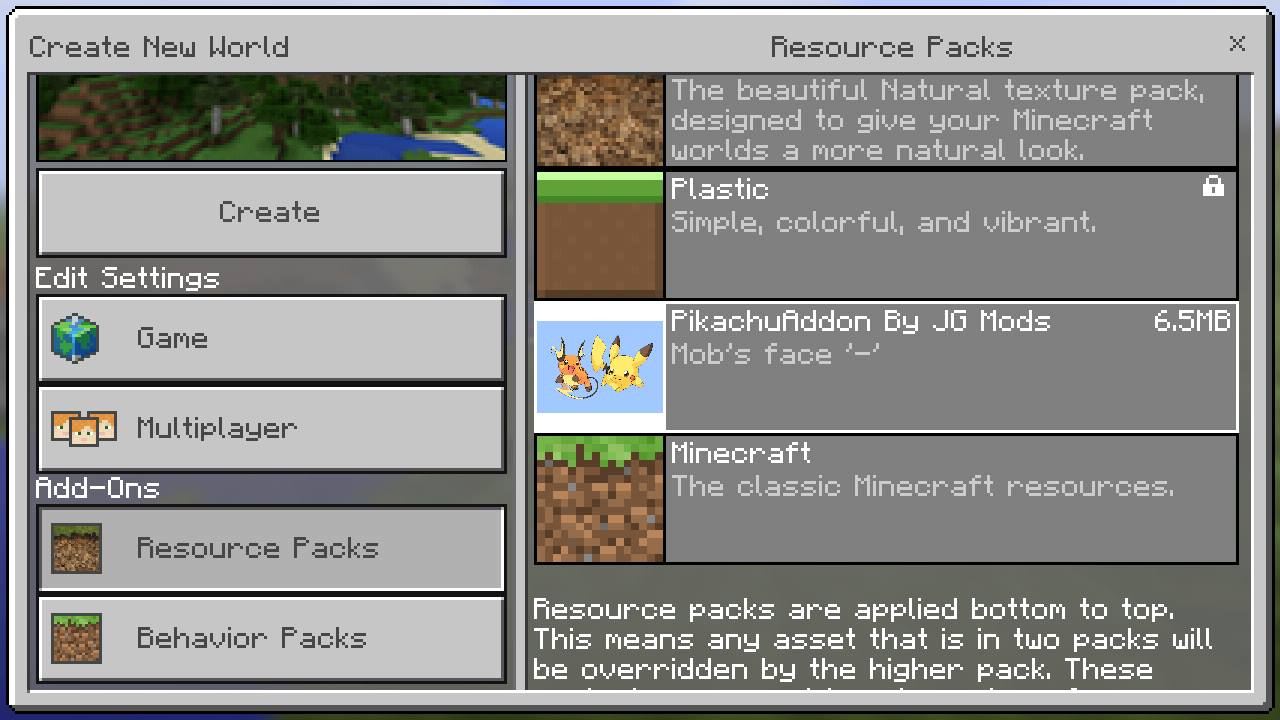
Вы можете выбрать его здесь. Если вы установили другой способ для папки «behaviour_packs», она будет отображаться при создании мира на вкладке «Дополнения> Поведение», откуда вы также можете выбрать его.
Метод №2 — Установка режимов с использованием BlockLauncher (до версии 0.14.2)
Если официальная база данных модников Minecraft вас не устраивает или вы не нашли то, что искали, тогда вы можете установить самые популярные моды, используя программу BlockLauncher. Это неофициальная пусковая установка для Minecraft, которая позволяет вам прикладывать модификации.
Что нам нужно?
Как и в случае модификации Minecraft на ПК, здесь важны и версии игры. Пожалуйста, убедитесь, что у нас есть оригинальная и обновленная версия Minecraft, потому что перечисленные здесь приложения работают с версиями 0.10.X.
— Minecraft Pocket Edition в последней версии
— Моды для Minecraft — приложение для поиска и загрузки модов
— BlockLauncher — приложение, позволяющее устанавливать и запускать Minecraft PE с их поддержкой
Шаг 1: Поиск и загрузка модов
Благодаря приложению Mods для Minecraft мы можем легко найти моду и мгновенно загрузить его в память нашего смартфона. Приложение работает непосредственно с BlockLauncher.
Мы запускаем Mods для Minecraft — будет отображаться главный экран, на котором мы выбираем «Browse Mods». Появится список всех модов, которые можно загрузить. Мы находим здесь по очереди:
- Просмотр Моды — изменения, которые изменяют игру или добавляют новые функции
- Текстуры / Скины — скины для нашего персонажа и текстуры меняют внешний вид мира, в этой категории мы также найдем шейдеры, добавляющие новые графические эффекты
- Карты — готовые карты для скачивания, которые мы можем использовать во время нашей игры
- семена — готовые коды, которые после ввода будут генерировать правильный мир
После выбора типа модификации мы также выбираем версию Minecraft, а затем в списке мы ищем интересующую нас модель.
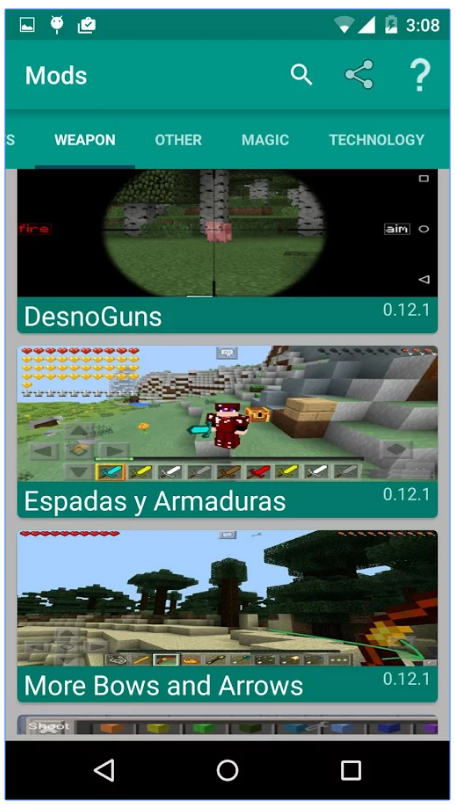
Все моды, независимо от типа, мы устанавливаем одинаково — мы выбираем их в списке и нажимаем кнопку установки. Приложение подключится к BlockLauncher и отобразит окно установки — подтвердите его кнопкой «Загрузить».
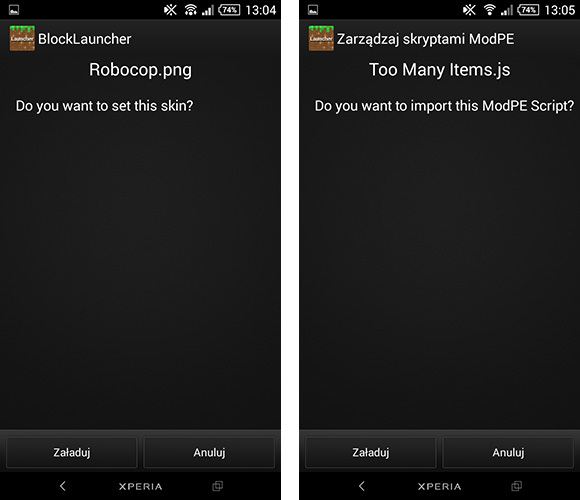
В целях руководства я загрузил скин Robocop, а также стиль TooManyItems, упомянутый в начале текста, который позволяет добавлять любые предметы в ваш инвентарь.
Шаг 2: Активация загруженных режимов
После того, как мы скачали и установили модификации, следующий шаг — активировать их в нашей игре. Для этой цели мы будем использовать приложение BlockLauncher.
Мы запускаем BlockLauncher и ожидаем появления главного меню Minecraft. Когда мы смотрим на логотип Minecraft, мы замечаем, что есть прозрачная иконка с инструментами. Мы трогаем ее.
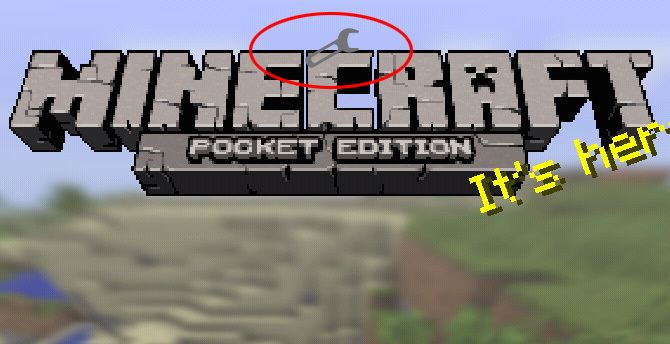
На экране появляется окно BlockLauncher. Список содержит ссылки для активации отдельных модов или скриптов. Некоторые загруженные модификации классифицируются как моды, другие — скрипты. В моем случае кожа Robocop была автоматически применена к моему персонажу, а мода TooManyItems — в разделе сценариев.
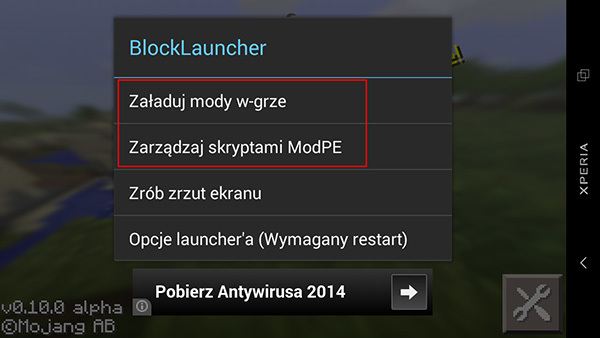
После выбора опции для загрузки или управления модами и сценариями будет отображаться список загруженных режимов. Мы активируем их, перемещая ползунок в верхнем правом углу в положение «Вкл.» И касаясь выбранных изменений в списке.
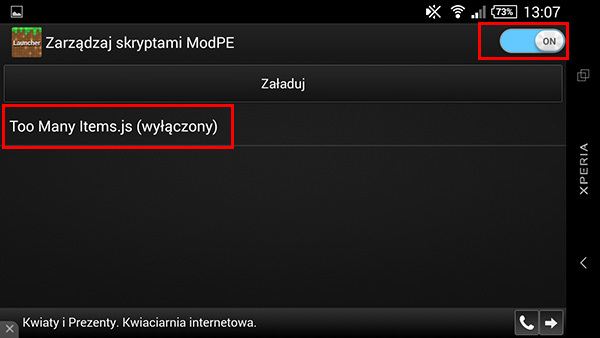
Когда мы коснемся выбранного способа, на экране откроется окно с опциями элемента. Мы можем получить информацию об изменении, удалить его и включить. В нашем случае мы касаемся последней опции «Включить» и повторяем этот процесс для каждого способа, который мы хотим загрузить.
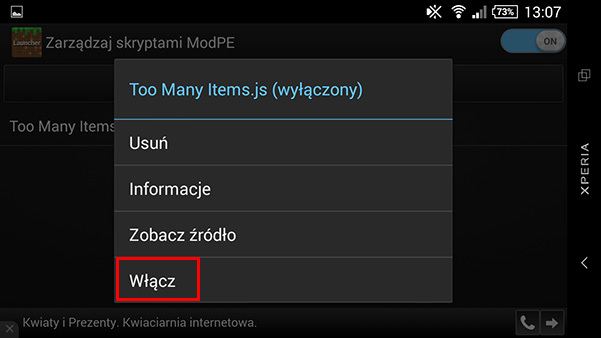
В конце концов, мы возвращаемся в главное меню Minecraft и начинаем игру. После входа в наш мир мы заметили, что наша кожа изменилась, но когда дело доходит до моды TooManyItems, она отображает ярлык в виде буквы «М» в нижнем правом углу.
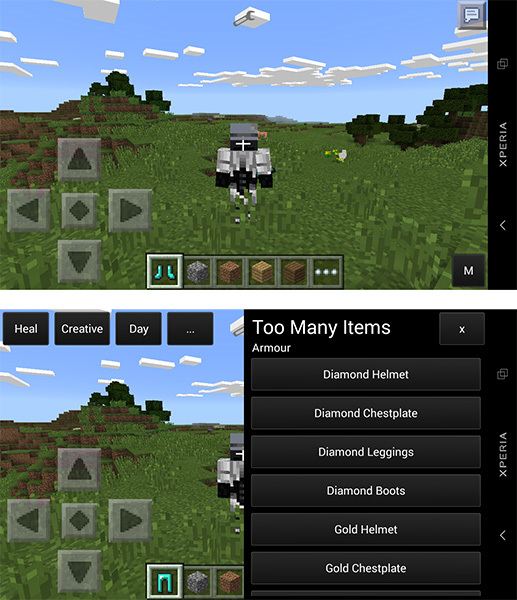
После касания значка появится интерфейс, содержащий каталог всех предметов в игре и позволяющий добавить их в наш рюкзак.






